converteer MPG / MPEG naar MP4 met hoge snelheid en hoge beeld- / geluidskwaliteit.
- Converteer AVCHD naar MP4
- Converteer MP4 naar WAV
- Converteer MP4 naar WebM
- Converteer MPG naar MP4
- Converteer SWF naar MP4
- Converteer MP4 naar OGG
- Converteer VOB naar MP4
- Converteer M3U8 naar MP4
- Converteer MP4 naar MPEG
- Ondertitels in MP4 insluiten
- MP4-splitters
- Verwijder audio van MP4
- Converteer 3GP-video's naar MP4
- MP4-bestanden bewerken
- Converteer AVI naar MP4
- Zet MOD om naar MP4
- Converteer MP4 naar MKV
- Converteer WMA naar MP4
- Converteer MP4 naar WMV
Gedetailleerde gids voor de beste Apple videobewerkingsprogramma's
 Posted by Lisa Ou / 04 februari 2024 09:00
Posted by Lisa Ou / 04 februari 2024 09:00 Bent u op zoek naar effectieve videobewerkingssoftware op Apple-apparaten? Dan bent u op het juiste artikel beland. Er zijn verschillende redenen waarom mensen video's bewerken. Misschien kreeg je de opdracht om een korte film te maken voor een schoolproject of werk. Het kan ook zijn dat iemand die speciaal voor u is, een verjaardag of een andere gelegenheid viert en u een videopresentatie voor hem of haar wilt voorbereiden. Of je bent alleen maar aan het oefenen omdat je je creativiteit op het gebied van videobewerking wilt verbeteren. Zoals u kunt zien, kunt u met het leren van videobewerking verschillende taken uitvoeren.
Hoe dan ook, je wilt waarschijnlijk dat je videobewerkingen van hoge kwaliteit zijn, dus waarom zou je niet de beste bewerkingssoftware gebruiken? Dit bericht onthult de beste bewerkingsprogramma's terwijl je door de volgende delen bladert. De ingebouwde en toonaangevende videobewerkingstechnieken voor computers worden gepresenteerd met nuttige informatie en richtlijnen. Bovendien hebben we ook de beste bewerkingsapps op iPhone en andere iOS-apparaten toegevoegd. Op deze manier hoeft u niet langer de tijd te nemen om naar apps te zoeken, omdat de videobewerkingstools voor uw Apple-apparaten hier allemaal al beschikbaar zijn.
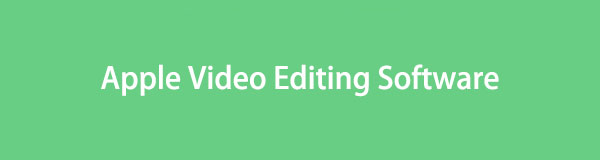

Gidslijst
Video Converter Ultimate is de beste video- en audio-conversiesoftware die MPG / MPEG naar MP4 kan converteren met hoge snelheid en hoge beeld- / geluidskwaliteit.
- Converteer elke video / audio zoals MPG, MP4, MOV, AVI, FLV, MP3, enz.
- Ondersteuning van 1080p / 720p HD en 4K UHD video-conversie.
- Krachtige bewerkingsfuncties zoals bijsnijden, bijsnijden, roteren, effecten, verbeteren, 3D en meer.
Deel 1. Beste Apple videobewerkingssoftware voor computer
Onderstaande programma's behoren tot de meest genoemde bewerkingsprogramma's als het gaat om bewerkingssoftware voor een Apple computer. Naast dat ze toegankelijk zijn, staan ze ook bekend als voordelig om verschillende redenen die je later zult ontdekken. Voel je daarom vrij om ze nu te bekijken.
Bovenste 1. iMovie op Mac
Als u een Apple-apparaat bezit, zoals een iMac, MacBook, iPhone, iPad, enz., heeft u waarschijnlijk wel eens van de iMovie-app gehoord of gezien. Dat komt omdat het is gemaakt door Apple en is ingebouwd in macOS- en iOS-apparaten, waardoor het zeer toegankelijk is voor gebruikers. Het verdient ook de eerste plaats omdat er geen installatie nodig is en handige bewerkingsfuncties biedt. U kunt bijvoorbeeld thema's en sjablonen, effecten en overgangen, en meer verkennen. Verwacht ondertussen niet veel complicaties te ondervinden, omdat het gebruiksvriendelijk is.
Besteed aandacht aan het juiste proces hieronder om de gratis Apple videobewerkingssoftware, iMovie, te gebruiken:
Stap 1Zoek en start het iMovie-programma op uw Mac. Wanneer de interface wordt weergegeven, drukt u op het grote Plus-symbool en kiest u Film. Open daarna de map waarin uw video's zijn opgeslagen en sleep vervolgens degene die u wilt bewerken naar de interface linksboven.
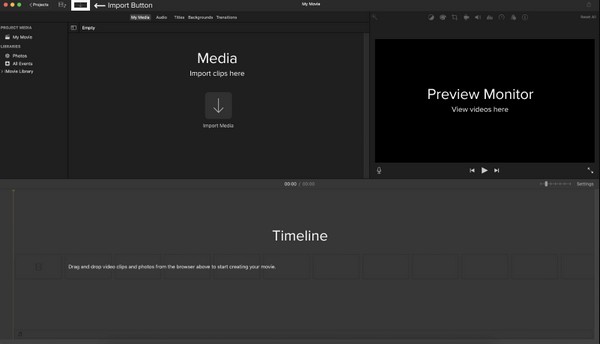
Stap 2Sleep vervolgens de geïmporteerde video naar de tijdlijn onderaan zodat het voorbeeld aan de rechterkant wordt weergegeven. Wanneer u klaar bent, bekijkt u de bewerkingspictogrammen in het bovenste gedeelte van het voorbeeld en gebruikt u de functies die u wilt toepassen om uw video te verbeteren.
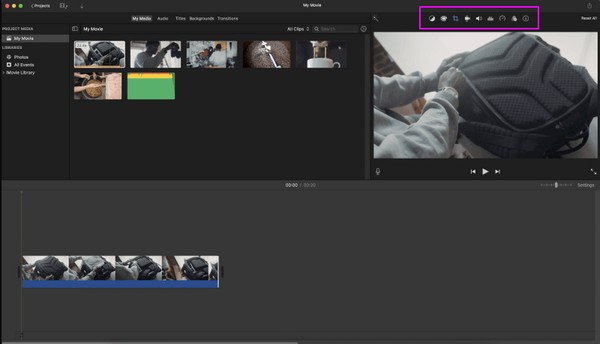
Bovendien kun je de iOS-versie ook op iPhone of iPad hebben voor videobewerking.
Bovenste 2. Mac FoneLab Video Converter Ultimate
Aan de andere kant, de Mac FoneLab Video Converter Ultieme programma is de toonaangevende video-editor op het gebied van tools van derden. Je ziet hem misschien alleen als een omvormer aan de buitenkant, maar als je de binnenkant verkent, is het meer dan dat. U kunt bijvoorbeeld talloze bewerkingsfuncties ontdekken in de Toolbox-sectie, zoals de video versterker, cropper, fusie, trimmer, omkeerinrichting, snelheidsregelaar, rotator en meer. Ze zijn tenslotte allemaal gemakkelijk te manoeuvreren.
Als je het merkt, is FoneLab Video Converter Ultimate niet alleen een video-editor op een computer. Het is een bekende converter met verschillende ondersteunde video-, audio- en beeldformaten. Uw mediabestanden kunnen binnen een seconde worden geïmporteerd, zodat u de door u gekozen functies kunt verkennen en toepassen op de geïmporteerde video, foto of audio. Andere functies zijn onder meer een video en audiocompressor, Etc.
Video Converter Ultimate is de beste video- en audio-conversiesoftware die MPG / MPEG naar MP4 kan converteren met hoge snelheid en hoge beeld- / geluidskwaliteit.
- Converteer elke video / audio zoals MPG, MP4, MOV, AVI, FLV, MP3, enz.
- Ondersteuning van 1080p / 720p HD en 4K UHD video-conversie.
- Krachtige bewerkingsfuncties zoals bijsnijden, bijsnijden, roteren, effecten, verbeteren, 3D en meer.
Begrijp de onderstaande overzichtelijke aanwijzingen als patroon voor het gebruik van de Apple videobewerkingssoftware. Mac FoneLab Video Converter Ultieme:
Stap 1Download het FoneLab Video Converter Ultimate-bestand door naar de hoofdpagina te bladeren en aan te vinken Gratis download. Eenmaal opgeslagen, opent u het in het gedeelte Downloads en sleept u het daarna naar de map Programma's. Open vervolgens de editor op uw bureaublad.
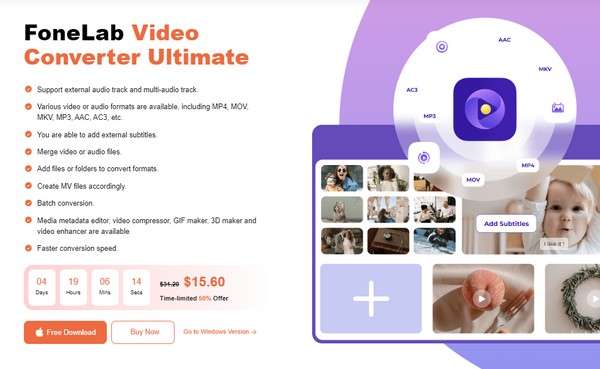
Stap 2Navigeer direct naar de Toolbox sectie om de bewerkingsfuncties te bekijken zodra de interface van de editor verschijnt. Klik vervolgens op het vakje van de functie die u wilt gebruiken en wanneer de Plus-symbool verschijnt, selecteert u deze om uw video in de interface van de tool te importeren.
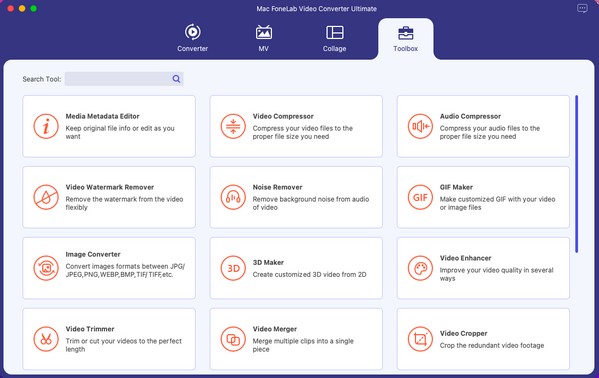
Stap 3Stel dat je hebt gekozen voor de Video Kropper functie. Versleep de randen van de bijsnijder totdat het gebied dat u wilt behouden is geselecteerd. U kunt de opties aanpassen, inclusief de Aspect Ratio in het onderste gedeelte. Als u tevreden bent, vinkt u aan Exporteren rechtsonder om de video op te slaan.
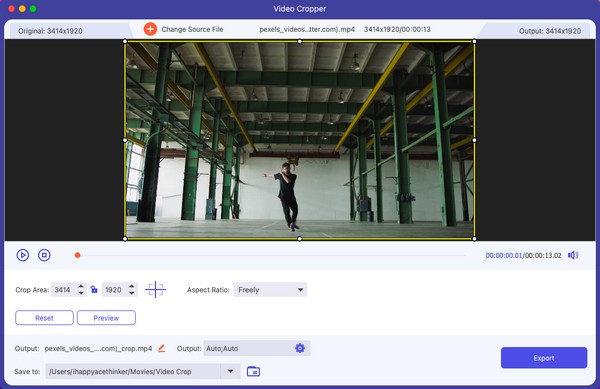
Video Converter Ultimate is de beste video- en audio-conversiesoftware die MPG / MPEG naar MP4 kan converteren met hoge snelheid en hoge beeld- / geluidskwaliteit.
- Converteer elke video / audio zoals MPG, MP4, MOV, AVI, FLV, MP3, enz.
- Ondersteuning van 1080p / 720p HD en 4K UHD video-conversie.
- Krachtige bewerkingsfuncties zoals bijsnijden, bijsnijden, roteren, effecten, verbeteren, 3D en meer.
Deel 2. Beste Apple videobewerkingsapps voor iOS-apparaten
Nadat u de beste bewerkingssoftware voor uw Apple-computer heeft uitgezocht, wilt u misschien ook de apps voor uw iOS-apparaten overwegen. Maar omdat iMovie al is geïntroduceerd, hebben we hieronder andere videobewerkingsapps toegevoegd om je meer keuzes te geven.
Boven 1. InShot
InShot is een bekende videobewerkingsapp voor verschillende apparaten en je kunt deze vinden in de App Store. Het is een geweldige editor, vooral voor beginners, omdat de functies en interface ervan probleemloos te begrijpen zijn. Het biedt ook handige functies die je video's kunnen verbeteren, maar helaas heeft het een watermerk. U moet dus upgraden naar de pro-versie om deze te verwijderen.
Handel volgens de pijnloze stappen hieronder om de beste Apple videobewerkingsapp, InShot, te gebruiken:
Stap 1Installeer InShot door ernaar te zoeken in de App Store. Uw toegangscode, Face of Touch ID is vereist om de app te krijgen als daarom wordt gevraagd. Beheer daarna of sta de toestemming toe om het op uw iOS-apparaat te starten wanneer het is geïnstalleerd.
Stap 2Upload vervolgens uw video naar de app-interface vanuit uw apparaatmap. Tik vervolgens op de bewerkingsfuncties op het onderste scherm om uw video's te verbeteren. Als u klaar bent, klikt u op het pictogram Controleren en slaat u de nieuw bewerkte video op uw iOS-apparaat op.
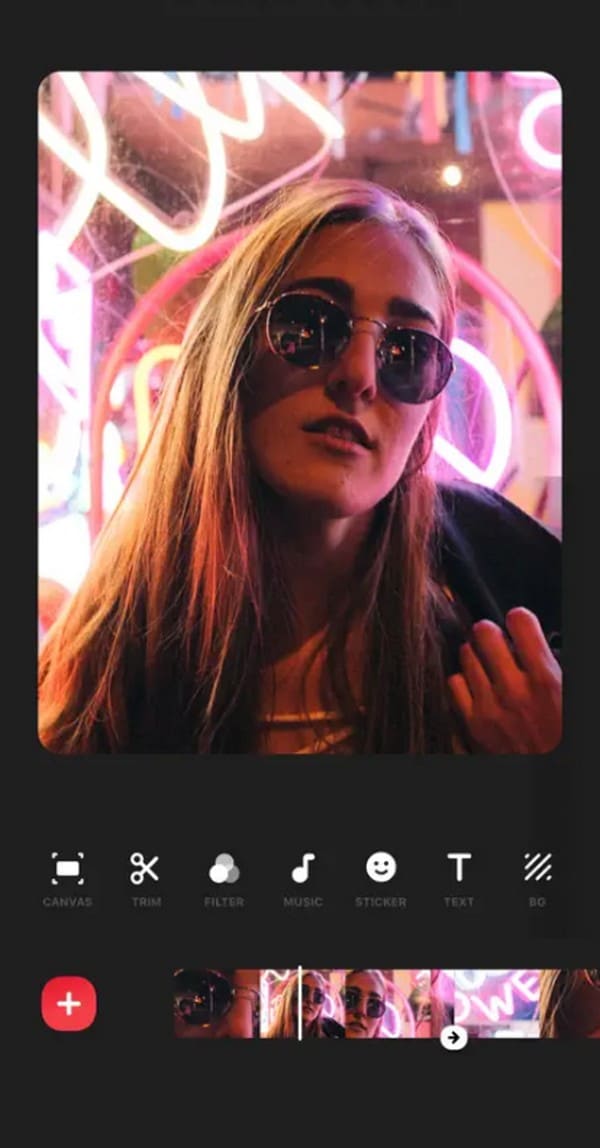
Bovenste 2. CapCut
Net als de vorige bewerkingsapp is CapCut ook behoorlijk populair en kan gemakkelijk door beginners worden genavigeerd. Dankzij de trendeffecten, overgangen en meer is het onlangs een van de meest gebruikte editors geworden. Bijna alle functies zijn ook gratis, maar er zijn natuurlijk ook enkele nadelen die u moet weten. Het ondersteunt bijvoorbeeld geen landschapsmodus.
Volg de onderstaande eenvoudige richtlijnen om de Apple videobewerkingsapp CapCut te gebruiken:
Stap 1Download CapCut via de App Store en zorg ervoor dat u, net als bij de vorige video-editor, aan de vereisten voldoet om de app succesvol op uw apparaat uit te voeren.
Stap 2Tik in de eerste interface op de importoptie om uw bestanden te bekijken en de video die u wilt bewerken naar de app te uploaden. Wanneer de beschikbare bewerkingsfuncties worden weergegeven, tikt u erop om uw video te verbeteren. Druk ten slotte op de Controleer symbool om het op uw iOS-apparaat op te slaan.
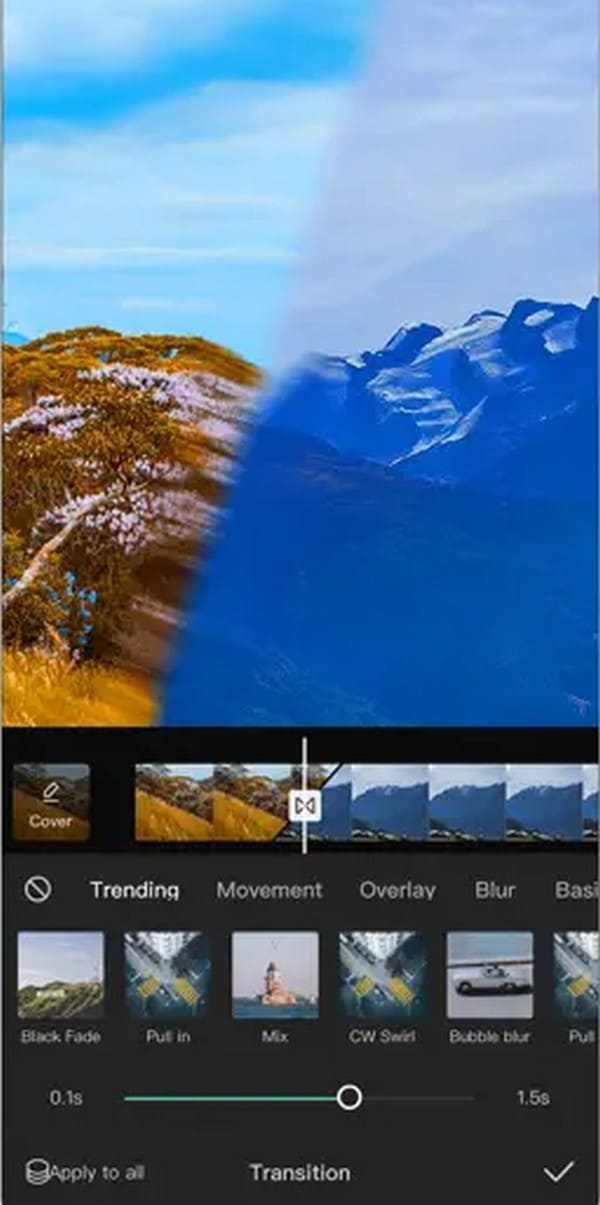
Video Converter Ultimate is de beste video- en audio-conversiesoftware die MPG / MPEG naar MP4 kan converteren met hoge snelheid en hoge beeld- / geluidskwaliteit.
- Converteer elke video / audio zoals MPG, MP4, MOV, AVI, FLV, MP3, enz.
- Ondersteuning van 1080p / 720p HD en 4K UHD video-conversie.
- Krachtige bewerkingsfuncties zoals bijsnijden, bijsnijden, roteren, effecten, verbeteren, 3D en meer.
Deel 3. Veelgestelde vragen over Apple videobewerkingssoftware
Kan ik Final Cut Pro gratis gebruiken op Mac?
Helaas is Final Cut Pro niet gratis. U moet dus voor de volledige versie betalen om het programma op Mac te kunnen gebruiken. Hoewel er een proefversie is, is deze slechts 90 dagen beschikbaar en zul je uiteindelijk de betaalde versie moeten aanschaffen.
Heeft het iMovie-programma een watermerk?
Nee, dat is niet zo. Omdat iMovie het officiële videobewerkingsprogramma van Apple is, kunnen gebruikers video's bewerken zonder watermerk.
De bovenstaande videobewerkingstechnieken voor Apple-apparaten zijn grondig getest voordat ze hier in dit artikel werden gepubliceerd. U kunt er dus op vertrouwen dat de effectiviteit ervan al is bewezen.
Video Converter Ultimate is de beste video- en audio-conversiesoftware die MPG / MPEG naar MP4 kan converteren met hoge snelheid en hoge beeld- / geluidskwaliteit.
- Converteer elke video / audio zoals MPG, MP4, MOV, AVI, FLV, MP3, enz.
- Ondersteuning van 1080p / 720p HD en 4K UHD video-conversie.
- Krachtige bewerkingsfuncties zoals bijsnijden, bijsnijden, roteren, effecten, verbeteren, 3D en meer.
